クラウドバックアップとは何ですか?
データのバックアップをする方法は、ハードディスクやUSBメモリ、SDカードへの保存など様々な方法があります。
その中でもクラウドバックアップは、オンライン上の保存領域へインターネットを経由し、パソコンやスマートフォン内のデータを複製して保管する方法です。
また、バックアップ方法は大きく分けて「イメージバックアップ」と「ファイルバックアップ」の2種類があります。イメージバックアップは、ファイルやフォルダの階層構造を保ったままデータを保管し、パソコン環境の復元時に手間がかかりません。しかし、全てのデータをバックアップをするため時間がかかります。
AOSBOXは、ファイル単位でバックアップを行うファイルバックアップです。最小限のバックアップを行い、保存にも復元にも時間がかかりません。
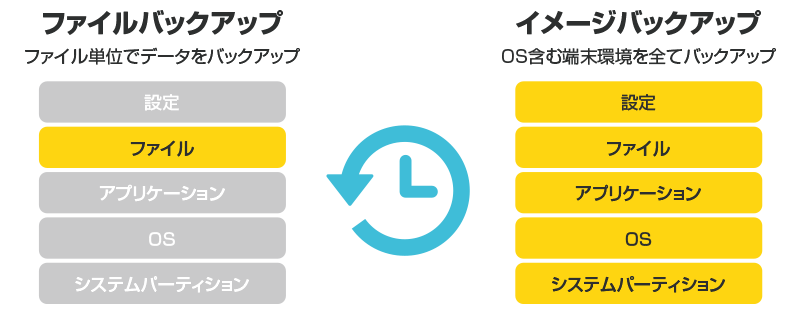
クラウドストレージとの違いは?
似たような言葉で「クラウドストレージ」がありますが、クラウド上にデータ保存して共有できるサービスです。BOXやGoogle Driveがこのタイプで、共有したファイルの共同編集も可能になります。
全自動でバックアップを行うAOSBOXとは異なり、アップロードしたいデータを選んで手動で保存します。AOSBOXでもデータ共有はできますが、クラウド上での編集作業はできません。
どちらも利点がありますので、用途によって使い分けると便利です。
データをクラウドに保管するメリットは?
バックアップを行うとデータ復元ができるので、予期せぬトラブルからデータを守れます。USBメモリやSDカードに保存するローカルバックアップは記録媒体が壊れる可能性がありますが、クラウドは複数拠点で管理されているのでその心配もありません。OSやキャリアに依存せず利用可能で、世界中のどこからでもインターネットを経由してアクセスできます。
また、AOSBOXは「非同期型」です。パソコンやスマートフォンでファイルを削除しても、バックアップしたデータが消えることはありません。加えて、世代(バージョン)管理機能で各ファイルの編集履歴を自動で残し、以前のバージョンに復元することができます。
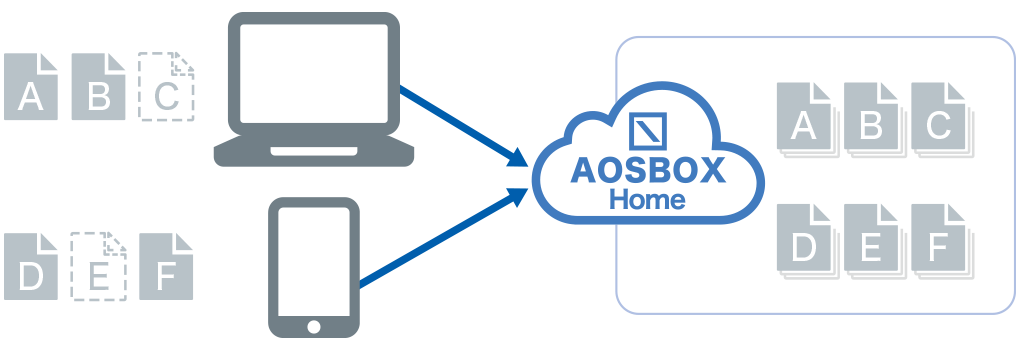
AOSBOX Homeのプランの違いは?
AOSBOX Homeは、3つのプランがあります。PC用、モバイル(スマホ・タブレット)用、両方使えるマルチデバイス用です。どのプランでも写真・音楽・動画の他、メールや書類も簡単に、安全に自動でバックアップができます。データの保存容量はプランにより異なります。
| プラン名 | AOSBOX Home PC |
AOSBOX Home Mobile |
AOSBOX Home Multi-Device |
|---|---|---|---|
| バックアップ対象 | パソコン1台※1 | モバイル3台 | パソコン・モバイル各3台※3 |
| ストレージタイプ | コールド※2 | 通常 | 通常 |
| 対応OS | Windows | Android、iOS | Windows、Android、iOS |
| 1ファイル最大サイズ | 15GB | 15GB | 15GB |
| 1ヵ月の最大データ保存容量 | 500GB | 500GB | – |
| 累計データ保存容量 | 1TB | 無制限 | 100GB |
※1 バックアップ対象は内蔵HDD/SSDとなります。外付けHDD等の外部ストレージは対象外です。
※2 データの復旧(ダウンロード)の際、開始までに3~5時間程度要します。アップロード/ダウンロード速度自体は通常ストレージと同様です。
※3 PCで利用する場合は、HDD/SSDがバックアップ対象となります(外付け含む)。
AOSストアで人気のあるプランは「PC版」です。パソコンのバックアップをローカルからクラウドに切り替えることが主流になってきているので、納得の1番です。2番目が「モバイル版」、最後に「マルチデバイス版」です。
3番手の「マルチデバイス版」ですが、実はとても便利です。バックアップ対象にパソコン3台とモバイル端末3台を登録できます。例えば、自宅のパソコン、仕事用とプライベート用のスマートフォンを登録すれば、各端末からデータを確認することができます。
外出先でスマートフォンからパソコンのファイルを確認したい、スマートフォンで撮影した写真をパソコンで送りたい…こんな時に端末を切り替える手間がありません。パソコンやスマホを新しくする時のデータ移行も、一元管理されてスムーズにできます。当ストアのスタッフも使用しており、イチオシのプランです。
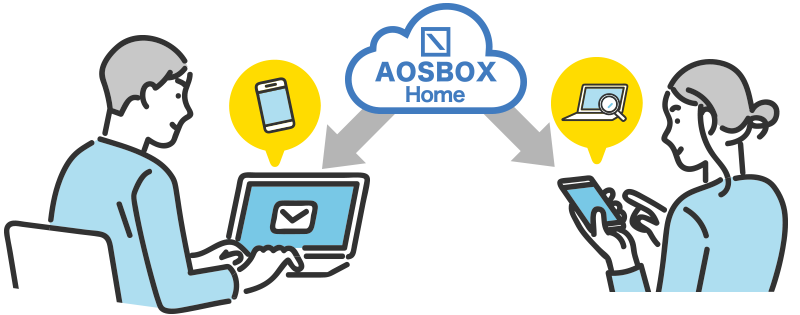
マニュアルを読まなくても使用できますか?
アプリのインストールと簡単な設定後は、端末のデータを自動でバックアップします。
インストールマニュアルはご覧いただいた方が良いですが、難しい操作はありませんので安心して楽にお使いいただけます。
マニュアルやよくあるご質問(FAQ)をご覧いただいても問題が解決しない場合は、AOSデータの製品サポートセンターへお問い合わせください。
※AOS製品サポートセンターでは課金の解約は承れません。お申込み先確認のお手伝いをいたします。予めご了承ください。
更新はどうすればいいですか?(AOSストア編)
AOSストアでご購入いただけるAOSBOX Homeは、1年版です。
ご購入いただいた方には、利用期限が切れる前にメールでお知らせをお送りしています。
通知を受け取りましたら、ライセンスキーを追加でご購入いただき、忘れずに登録してください。
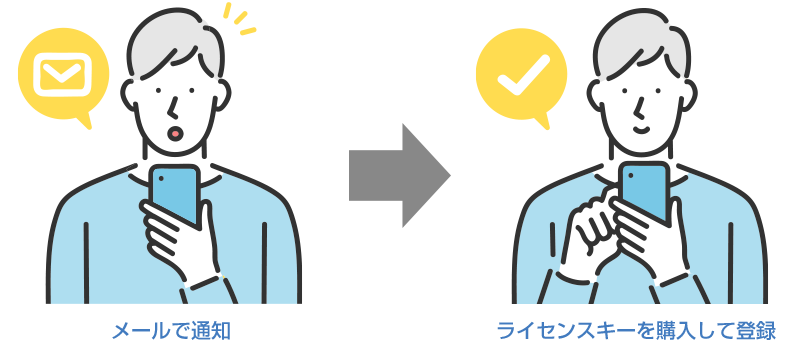
会員価格で初回購入から5%割引

